
时间:2020-10-02 00:14:24 来源:www.win10xitong.com 作者:win10
windows系统已经非常普及了,而且稳定性也相当的高。但是还是会遇到很多问题,比如win10系统如何添加启动项就是其中一个。要是遇到这个问题的用户对电脑知识不是很了解的话,可能自己就不知道怎么解决了。如果你咨询很多人都不知道win10系统如何添加启动项这个问题怎么解决,小编先给大家说一下简单的措施:1、使用组合键win+i打开运行窗口,输入“shell:startup”打开启动项文件夹。2、如果要添加启动项,可以将软件快捷方式复制到启动项文件夹中就很容易的把这个问题处理掉了。如果你想要知道如何具体处理话,那就和小编一起来看看下面的教程。
1、使用组合键win+i打开运行窗口,输入“shell:startup”打开启动项文件夹。
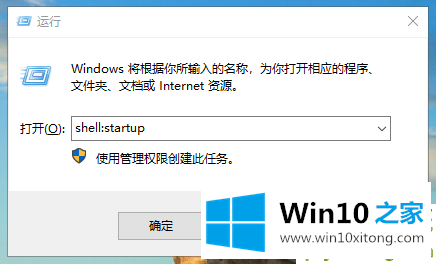
2、如果要添加启动项,可以将软件快捷方式复制到启动项文件夹中。
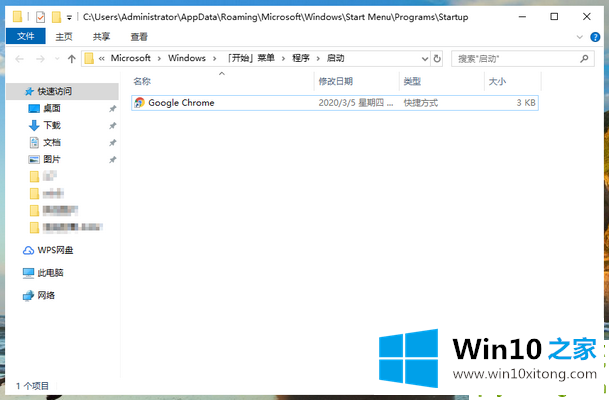
3、打开任务管理器,选择“启动”选项卡,可以看到我们刚刚添加的启动项。
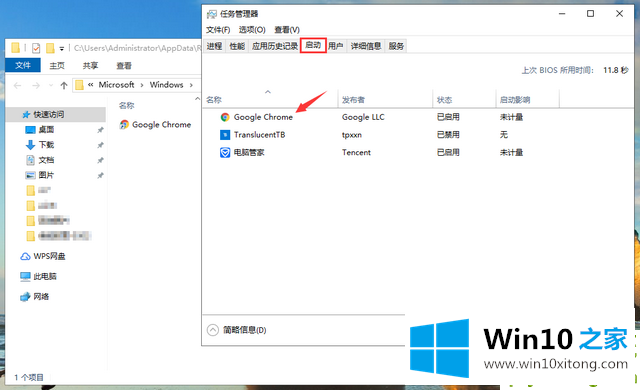
4、将启动项文件夹内的快捷方式删除的话,启动项也就随之取消了。
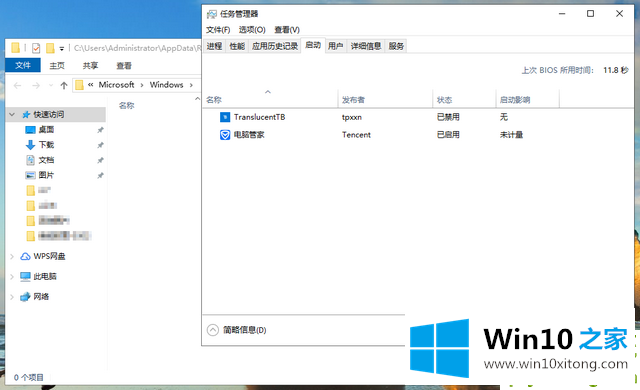
以上就是win10系统添加启动项的一个小技巧,觉得有用的话不妨收藏一下吧。
这篇教程到这里就已经是尾声了,本次教程主要给大家说了win10系统如何添加启动项的教程,如果你有更好更快的解决方法,那可以给本站留言,小编也一起来共同学习。